Ps软件怎么把人物抠出来更完整?
发布时间:2021年01月05日 12:22
在使用PS软件的过程中,把一幅图片中的人物单独抠出来是我们常见的操作,那么如何进行抠图呢?怎么样才抠的又快又完整呢?小编整理了以下关于Photoshop怎么把人物抠出来的小技巧供大家参考。
1、首先分析‘如何抠图’打开【通道面板】【复制一层蓝色通道-CRTL+L调整色阶】。
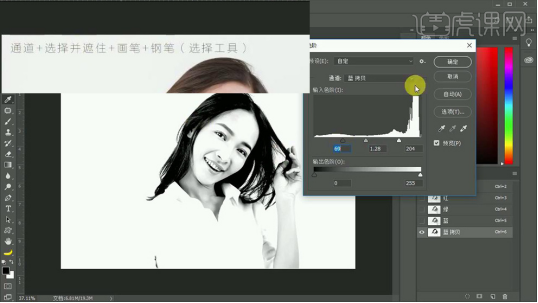
2、按住【CTRL单击蓝色通道副本的缩略图】【勾选RGB】回到【图层面板】【CTRL+SHIFT+I反选】。
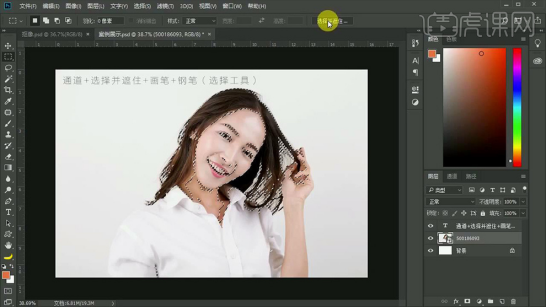
3、【选区工具-点击上方-选择并遮住】(输出到带有图层蒙版的图层)。
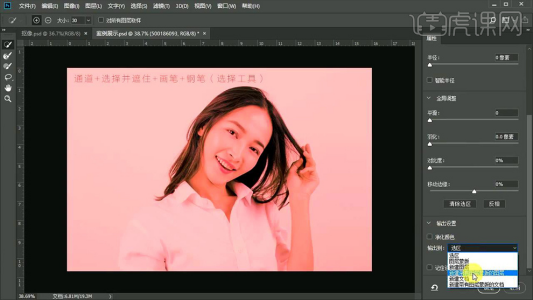
4、底层【新建一层橙色图层-作为观察层】使用【画笔】在【蒙版上涂抹】恢复原有的照片信息。
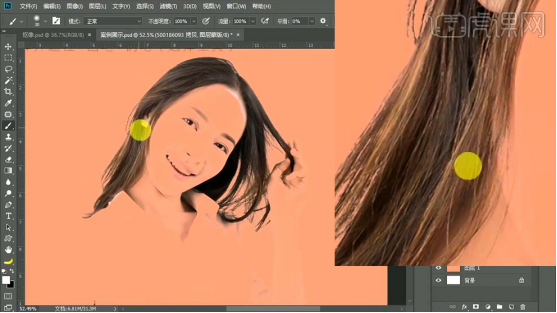
5、【图层命名为头发】使用【钢笔工具(使用方法操作软件操作基础视频)】绘制‘清晰轮廓’。
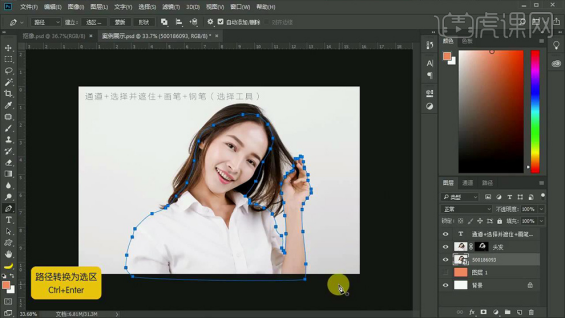
6、【CTRL+ENTER路径转化为选区】【CTRL+J复制一层】【隐藏原图层+头发图层】观察效果。

7、【关闭背景层】观察画面整体效果,在【头发图层的蒙版上使用画笔涂抹】恢复细节。
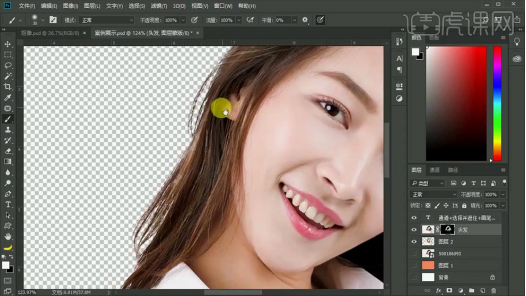
8、最后我们就会看见这张照片抠出来的效果了。

以上就是给大家介绍的关于Ps软件怎么把人物抠出来的小技巧,希望能够帮助有这方面需求的朋友。
本篇文章使用以下硬件型号:联想小新Air15;系统版本:win10;软件版本:PS(cc2018)。






